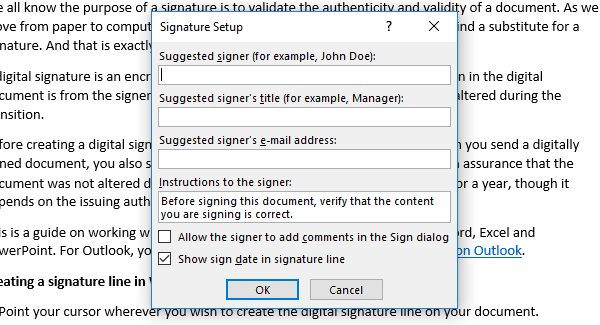Todos sabemos que el propósito de una firma es validar la autenticidad y validez de un documento. A medida que pasamos del papel a la computadora, para casi todas las tareas, es importante encontrar un sustituto para la firma. Y eso es exactamente lo que es una firma digital. Hoy en este post, veremos cómo añadir, eliminar y editar firmas en archivos de Word, Excel, PowerPoint en un PC con Windows.
Agregar, quitar y cambiar firmas en archivos de Office
Una firma digital es un sello electrónico encriptado que asegura que la información del documento digital proviene del firmante. También asegura que la información no ha sido alterada durante la transición.
Antes de crear una firma digital, debe disponer de un certificado de firma. Cuando usted envía un documento firmado digitalmente, también envía su certificado y una clave pública. Esto actúa como una garantía de que el documento no fue alterado durante la transición. El certificado suele tener una validez de un año, aunque depende de la autoridad que lo expide. Para obtener más información sobre cómo obtener un ID digital, puede consultar el documento aquí .
Esta es una guía para trabajar con firmas digitales en programas de Office como Word, Excel y PowerPoint. Para Outlook, puede consultar esta guía para agregar la firma de correo electrónico en Outlook.
Creación de una línea de firma en Word, Excel, PowerPoint
1] Sitúe el cursor donde desee crear la línea de firma digital en el documento.
2] Entre las pestañas de la parte superior, haga clic en la pestaña Insertar.
3] Haga clic en la flecha de la lista Línea de firma en el grupo Texto. Seleccione Línea de firma de Microsoft Office . Se abre el cuadro de diálogo Configuración de la firma
4] Encontrará campos para los siguientes detalles: nombre completo del firmante, título de la firma, ID de correo electrónico del firmante e instrucciones para el firmante. El único campo que debe rellenar es el de dar instrucciones al firmante. Esto crea una línea de firma en el documento, que debe ser rellenada por el firmante.
Firma de la firma digital en Word, Excel, PowerPoint
1] Haga clic con el botón derecho del ratón en la línea de firma del documento y haga clic en Firmar.
2] Puede seleccionar una imagen de su firma escrita haciendo clic en la imagen seleccionada y navegando por ella.
3] En caso de ser usuario de una tableta, también puede firmar usando el touchpad después de hacer clic en la opción de entintado junto a la X .
La marca para una firma digital se añade en la parte inferior.
Eliminación de la firma digital en Word, Excel, PowerPoint
Simplemente haga clic con el botón derecho en la línea de la firma y haga clic en Quitar firma .
Adición de firmas digitales invisibles en Word, Excel, PowerPoint
Las firmas invisibles protegen la autenticidad de un documento. Sin embargo, hace que el documento sólo sea de lectura a menos que el firmante realice las modificaciones necesarias.
1] Haga clic en la pestaña Archivo , luego en Información y luego seleccione Proteger documento (para MS Word)/Hoja de trabajo (para MS Excel)/Presentación (para MS PowerPoint).
2] Seleccione la opción Añadir una firma digital de la lista 
3] Rellene el cuadro de diálogo y guarde los ajustes.
Eliminación de firmas digitales invisibles en Word, Excel, PowerPoint
1] Haga clic en la pestaña Archivo, luego en Información y luego en Ver firmas.
2] Haga clic en la flecha junto al nombre de la firma y seleccione Eliminar de las opciones.
¡Espero que esto ayude!
Contenido Relacionado
[pt_view id=»1047b4eroy»]